フォルダ内のファイル名・ファイルの拡張子を一括変換する方法をご紹介します。
システム屋の方なら、ファイル名を一括変換したいときが一度はあったのではないでしょうか?
100単位の大量のファイルを扱う時、ファイル名を統一したい時に
変換ルールを細かく指定できて、一気に変換できる便利です。
そんな時、このツールが便利です。
Flexible Renamer(Windowsのフリーソフト)
http://www.vector.co.jp/soft/dl/winnt/util/se131133.html
名前変更することを「リネーム」というので、そこから名づけられていますね。
僕はよくブログの画像名称を一括変換するときに使っています。
では、このツールのダウンロードから使い方を紹介していきます。
目次
まず、簡単にどんなことができるのか?
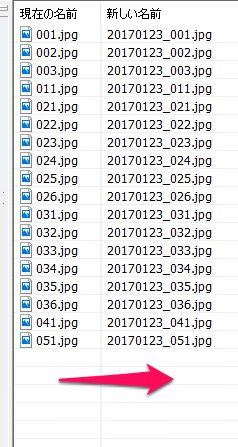
左の列:現在のファイル名
右の列:変換後のファイル名
のように、ファイル名を変換したいとします。
手動で1個1個ファイル名を変更するの大変ですよね。
それがこのツールだと、ボタン一発で変更できちゃうのです。
上記の例の場合、
現在のファイル名の前に
現在の日付8桁(20170123)を
くっつけたファイル名に変換しています。
ダウンロード
有名なVecotorというサイトに掲載されています。
Vectorには、無料の便利なツールが掲載されています。
有料のものは、値段が明記されているので、ご安心ください。
こちらのサイトへいきます。
http://www.vector.co.jp/soft/dl/winnt/util/se131133.html
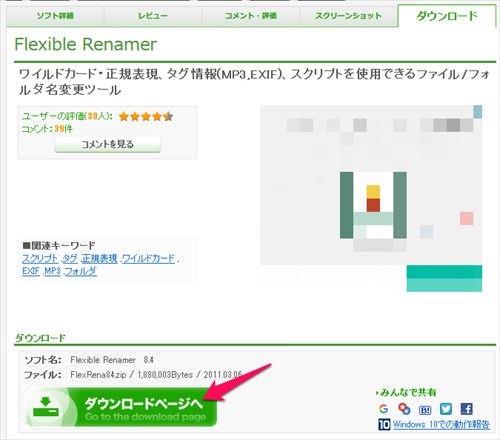
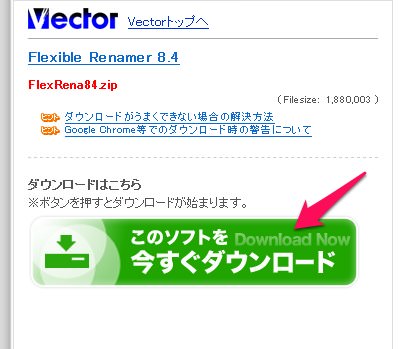
自動でダウンロードされない場合は、さらにクリック
ダウンロードしたフォルダを開き、
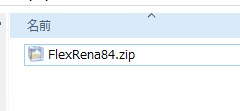
ダブルクリックすると、デスクトップに展開されます。
※展開されたフォルダは、デスクトップのままでもよいし、どこか適当なフォルダに保存してください。
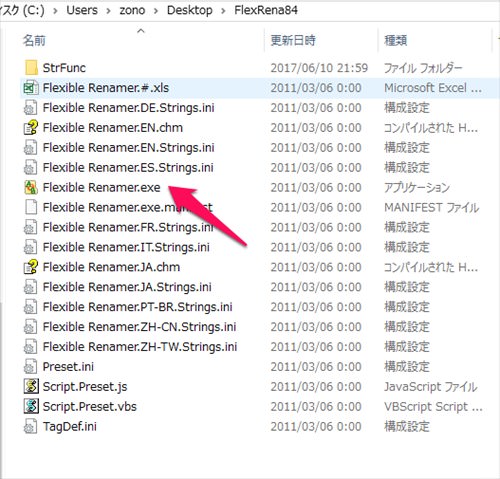
そして、矢印のファイル
「Flexible Renamer.exe」をクリックして起動すると使用できます。
使い方
それでは、使ってみましょう。
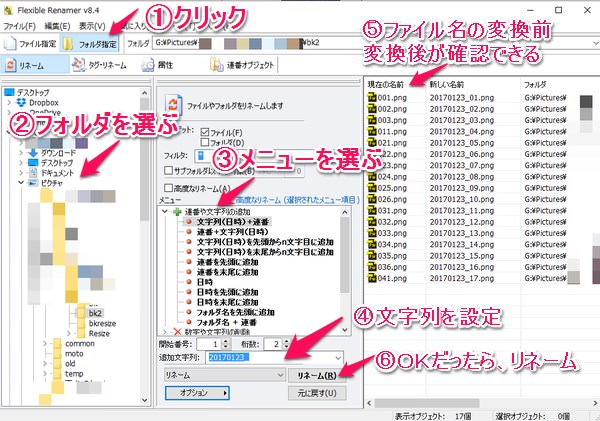
画面が小さいとわかりにくいですが、
順を追っていけば、大丈夫です。
①をクリックすると、フォルダが表示されます。
②で、該当の変更したいファイルが入っているフォルダを選んでください。
そうすると、⑤のところにファイル名一覧が表示されます。
次に③メニューを選びます。
今回は仮に「文字列(日時)+連番」を選びました。
④で”20170123“と入れると、
⑤の部分で新しいファイル名のところに
ファイル名が反映されます。
⑤で変換後のファイル名がOKであれば、
⑥「リネーム」ボタンをクリックです。
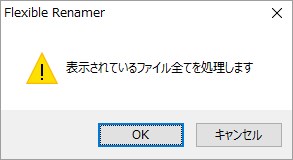
OKをおすと、
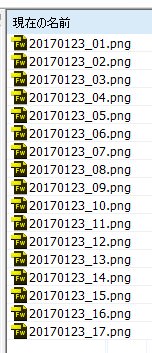
ファイル名が一括変換されます。
以上が、大まかな使い方です。
他の使い方をざっくりご紹介します。
連番や文字列の追加
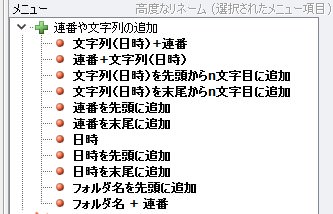
僕が一番使うのは、
「文字列(日時)を先頭からn文字目に追加」
というメニューです。
先頭から0文字目に追加だと、
簡単にいうと、ファイルの前に日時をつけることができるということです。
数字や文字列の削除
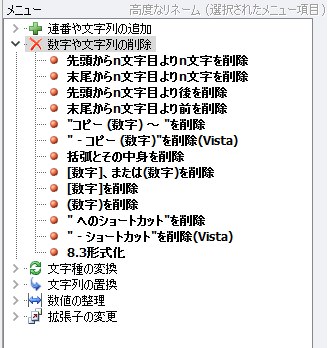
メニューを見てるとちょっと想像しにくいですが、
一番上のメニュー
「先頭からn文字目よりn文字を削除」で
↓
「先頭から0文字目より1文字を削除」と
設定すると、、、
こちらの例のように、最初の”0″という文字を削除することができます。
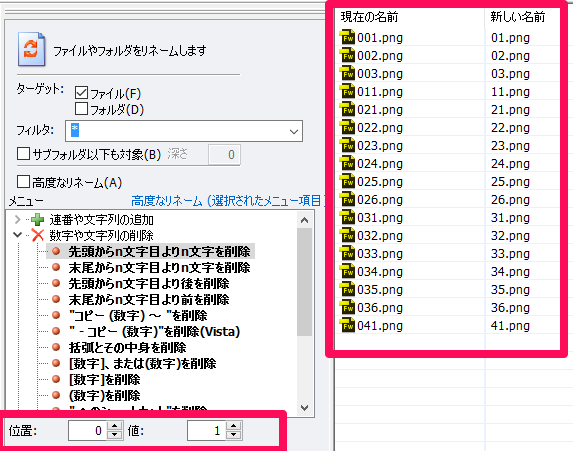
文字種の変換
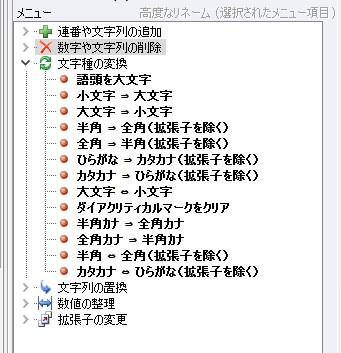
子文字、大文字の変換
半角全角の変換
ひらがな、カタカナの変換
などができます。
文字列の置換

これもよく使います。
“2016XXXXX”
↓
“2017XXXXX”
へファイル名を変換
といった用途で使えますね。
数値の整理

数値の桁合わせ
や
数値の増減
ができます。
桁合わせは、用途はありそうです。
例えば、3桁から2桁へ変更したい場合は、
「末尾から0番目の数値の桁合わせ」
だと、こんな感じで、2桁に修正できますね。
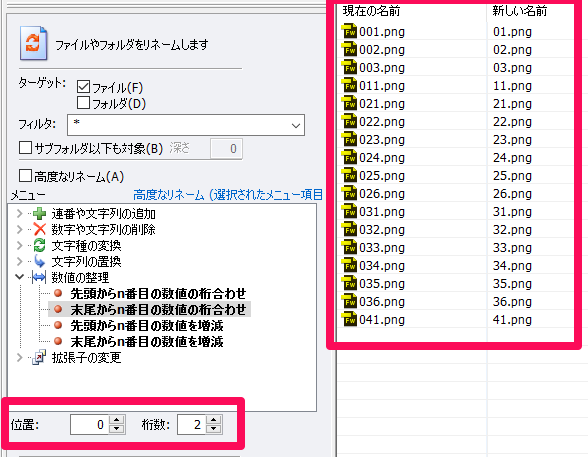
拡張子の変更
拡張子の大文字、小文字を変更してくれます。
よく変換するのは、
JPG⇒jpg
への画像ファイルの拡張子ですね。
統一しておかないと、WEBサイトを扱う人にとっては、
あとから問題が発生してきます。
連番の設定を英数字にもできます
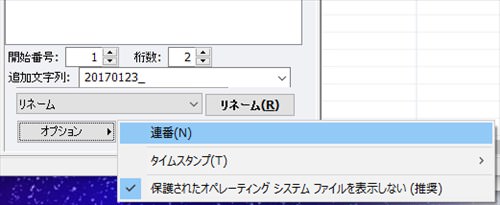
下部の「オプション」から「連番」をクリック
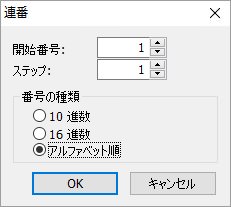
「10進数」から「アルファベット順」へ変更
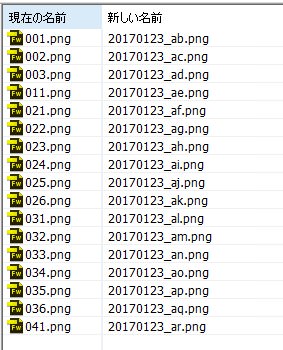 連番01,02,03
連番01,02,03
が
連番ab,ac,ad
となっていますね。
うーむ。あまり用途はないかも。
フィルタについて少し補足
*は、ワイルドカードといって、
ファイルを抽出する仕組みのこと
ここで
“*”
の文字は、全てのファイルが対象という意味になっています。
例えば、
“03*.png”
と書くと、
のように、
“03“で始まり、”.png“で終わるファイルすべて
という意味になります。
ワイルドカードについては、別途書く機会があれば、詳しく書いてみたいと思います。
あとがき
気軽に書こうと思ったら、画像が多くなりすぎました。
簡単にやさしく説明するって、難しいですね~。
精進精進。



